发布时间:2018-03-20 15: 54: 32
当你需要给你的客户解决问题,但是人手不够时,只能靠你一个人。那么TeamViewer这款软件可以实现让你控制多台客户的电脑呢?小编带你一看便知。
你是某软件的开发商或代理商或者任何产品的售后人员,当你的客户有问题时,你需要使用TeamViewer进行远程协助。但是你不能保证每次只有一个用户联系你,所以TeamViewer的同时远程功能你就可以用上了。
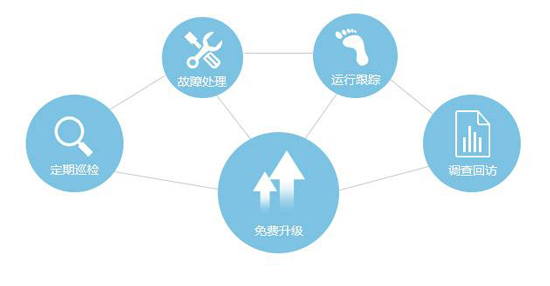
图1:软件售后服务
既然你需要使用这款软件进行远程控制为用户解决问题,说明你已经是商用了,既然这样就需要投入商业版的怀抱。PS:个人免费版连接的多了,会被检测为商用,可能以后都用不了了哦!

图2:购买TeamViewer正版
你需要在你的计算机安装TeamViewer软件,并且让你的客户下载TeamViewer,这里小编需要声明的是:有些用户不想在自己电脑上安装乱七八糟的软件,TeamViewer正好可以解决这个问题,双击安装程序后选择“仅运行”即可。使用完后直接关闭软件,不会占用你电脑的任何空间。
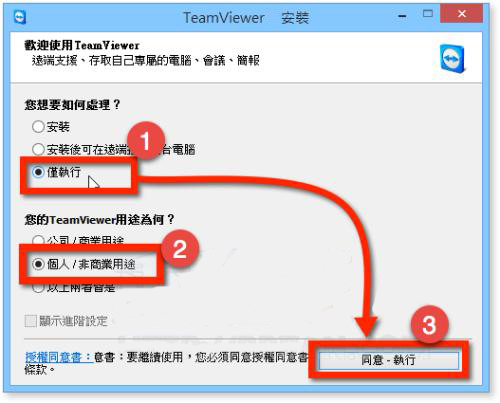
图3:客户安装时选择仅运行
点击右侧的“控制远程计算机”区域,输入客户告知你的ID和密码即可成功连接。这个时候有第二个客户找你解决问题,所以你需要再次加入一个远程控制进程。
打开TeamViewer主程序,输入新用户的ID和密码连接即可。这样你可以在上方看到打开了两个界面,依次类推,只要需要使用TeamViewer时,重复以上步骤即可。如下图所示。
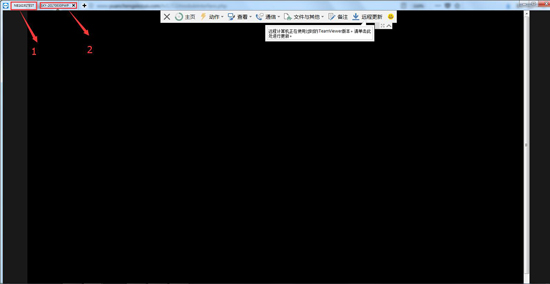
图4:同时进行远程控制界面
如果在远程控制的过程中遇到问题,欢迎咨询客服400-8765-888,通过TeamViewer QQ交流群购买TeamViewer还有额外优惠哦!
本文为原创,转载请注明网址:http://www.yuanchengxiezuo.com/wenti/tvtskz-dtsb.html。
展开阅读全文
︾